Ֆայլի ընդլայնումը կամ անվան ձևաչափը որոշակի ժամանակահատվածից հետո բազայի ֆայլի անվանին կցված նիշ է: Ֆայլի ընդլայնումը օգնում է ձեզ հասկանալ, թե որ ծրագրի հետ է կապված ֆայլը: Սովորաբար ընդլայնումը երեք նիշ է, բայց երբեմն օգտագործվում են երկու, չորս և հինգ նիշերի ընդլայնումներ:
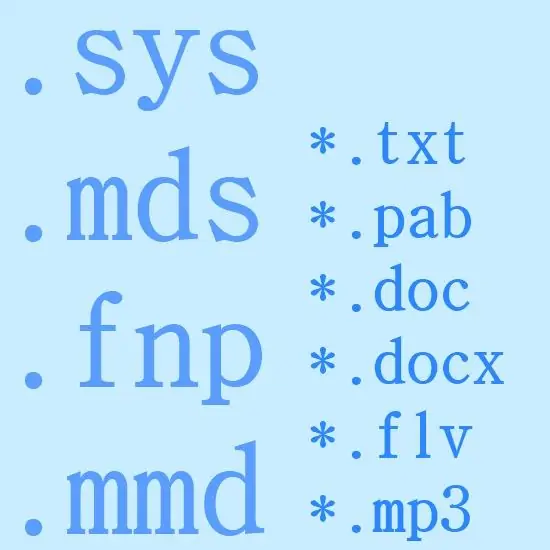
Անհրաժեշտ է
Ընդհանուր հրամանատար:
Հրահանգներ
Քայլ 1
Հարկ է նշել, որ ընդլայնումը փոխելը միշտ չէ, որ նշանակում է փոխարկել: Կարող եք TXT ընդլայնումը դարձնել DOC, և գրառման գրքում ստեղծված ֆայլից կստանաք Microsoft Office Word տեքստային ֆայլ, բայց հակառակ կարգով սա չի աշխատում. Ձևաչափմամբ, տառատեսակներով, տեքստի գույներով հարուստ DOC ֆայլ չի կարող վերածվել a TXT ֆայլ: Ուստի հարկ է տարբերակել ֆայլը «ընդլայնումը փոխելու» և «փոխարկելու» հասկացություններից: Ֆայլերի կառավարիչներն օգնում են փոխել ֆայլի ընդլայնումը: Նրանցից մեկը Total Commander է: Այս ծրագիրը տարածվում է որպես shareware. Դուք կարող եք այն բացարձակապես անվճար ներբեռնել բազմաթիվ ինտերնետային կայքերից, որոնք անվճար ներբեռնում են ապահովում:
Քայլ 2
Total Commander- ը տեղադրելուց և գործարկելուց հետո կտեսնեք ծրագրի աշխատանքային պատուհանը, որը բաժանված է 2 մասի ՝ աջ և ձախ: Ընտրեք ցանկացած մաս և մեջը գտնեք ցանկալի ֆայլը, որի ընդլայնումը ցանկանում եք փոխել: Total Commander- ի աշխատանքային տարածքի մասերը Windows Explorer- ի պատճեն են, հետևաբար դժվար չի լինի գտնել ցանկալի ֆայլը: fileանկալի ֆայլը գտնելուց հետո կտտացրեք այն մեկ անգամ մկնիկի ձախ կոճակով, սպասեք 2-3 վայրկյան և նորից կտտացրեք ֆայլի անվան վրա: Այն կվերածվի խմբագրման ռեժիմի, և այժմ նիշերը կարող եք փոխել ֆայլի անվան մեջ նշված ժամանակահատվածից հետո, ինչը նշանակում է, որ կարող եք փոխել բանաձևը: Ֆայլը վերանվանվելուց հետո սեղմեք ստեղնաշարի Enter կոճակը:






